Данный способ действительно создан только для игры с друзьями, так как после выхода из игры, ваш сервер будет закрыт.
1. Заходим на нужную вам карту в майнкрафт или же создаем новый мир.
2. Нажимаем кнопку ESC на клавиатуре, тем самым мы находимся в меню и переходим во вкладку «Открыть для сети».
3. Далее вам необходимо указать, какой будет режим игры по сети и будет ли включен режим читов (ваши друзья тоже смогут использовать читы). И нажимаем на кнопку: «Открыть мир для сети».
4. После этого, вам будет высвечен ваш порт, который необходимо указать вместе с ip и передать этот адрес друзьям, чтобы они смогли подключиться.
Настройка сервера при нахождении с другим игроком в одной сети Wi-Fi или Lan
Если несколько компьютеров находится не далеко друг от друга и находится в одной сети: Wi-Fi или Lan (по кабелю подключены), то вам подойдет данная настройка.
Windows: На компьютере, где будет открыт сервер, открываем Пуск и вписываем в поиск cmd, открываем данную программу:
ОЦЕНКА СЕРВЕРОВ ОТ TLAUNCHER

В открывшемся окне вписываем ipconfig, нажимаем enter. Ищем ваш локальный IP, который начинается с 192.168.*.*, в примере он 192.168.1.47 (у вас будет другой!), копируем его.

MacOS: Для нахождения локального IP открываем Терминал (Terminal), вписать можно в поиск по Mac данную программу и найти её, в окне вписываем ifconfig |grep inet и ищем IP который начинается с 192.168.*.*, копируем его.

Теперь открываем TLauncher и выбираем версию с иконкой TL и запускаем игру (Под аккаунтом TLauncher.org тоже лучше авторизоваться). Если выбрать без иконки TL, то не сможете подключится к серверу без лицензии Mojang.

Заходим в свой мир и в меню Паузы (Esc) кликаем Open to Lan (Открыть для сети), в чате появится сообщение об успешном открытии сервера, а так же порт сервера, в примере это 31790 (у вас будет другой).

Теперь на другом компьютере, который должен подключится к вашему серверу, необходимо так же открыть версию с иконкой TL (плюс, версия игры должна быть одинаковая с первым компьютером), переходим в Multiplayer (Сетевая игра), открываем Direct connect (Прямое подключение).
Теперь вводим в поле IP адрес + порт, которые мы получили ранее, в примере это 192.168.1.47:31790. Если всё ок, то произойдёт подключение к серверу! Вы сможете теперь играть на сервере с другом.

Как играть с друзьями?
Второй способ — создание LAN-сервера на своём компьютере, куда потом можно пригласить друзей. Единственное требование — вы должны быть постоянно в игре для того, чтобы всё работало.
Для Java Edition максимальное количество одновременно играющих — 8. Присоединиться к такому серверу могут только клиенты с Java Edition.
Для всех остальных платформ всё проще: вы сможете одновременно играть и с телефона, и с версии для Windows 10, и с консолей. Также для LAN-сервера на этих платформах можно установить максимальное количество игроков вплоть до 30. Делается это с помощью команды /setmaxplayers, которую нужно прописать в чате.
Чем больше людей на сервере, тем мощнее нужно железо. А качество соединения будет зависеть от скорости интернета создателя и расстояния между ним и подключающимися игроками.
- Абсолютно бесплатно
- Легко создать
- Можно играть на любых картах с любыми модами
- Можно играть на любой версии
- Мультиплатформенность (для всех, кроме Java Edition)
- 30 человек одновременно (для всех, кроме Java Edition)
- Сохранения хранятся у хоста, бэкапы нужно делать вручную
- Качество соединения зависит от многих вещей и не всегда стабильно
- Нужно быть в игре, чтобы другие игроки могли зайти на сервер
- Максимум 8 человек одновременно (для Java Edition)
Майнкрафт через хамачи
Если вы с другом живете далеко друг от друга и хотите поиграть через интернет, без других незнакомых вам игроков, то в этом случае поможет программа хамачи, которая создает виртуальную внутреннюю сеть.
- Зарегистрироваться на сайте
- Скачать, установить и запустить программу
- В программе нажать на кнопку , после чего откроется окно, где надо указать логин и пароль, который вы придумали при регистрации на сайте.
- В программе нажмите на кнопку Создать новую сеть
- В открывшемся окне придумайте любое название сети и пароль для входа, запомните или запишите эти данные
- Нажмите кнопку Создать
- После создания сети в главном окне программы появится ваш IP адрес, запомните или запишите его.
- Теперь откройте майнкрафт и создайте новую одиночную игру
- Нажмите клавишу Esc чтобы открыть меню
- Нажмите кнопки Открыть для сети ->Открыть мир для сети
- В чате высветится сообщение, указывающее номер порта, запомните или запишите его.
- Узнать у вас название сети, пароль, ip адрес, номер порта
- В программе нажать кнопку Подключиться к существующей сети и ввести полученные у вас данные.
- Открыть Майнкрафт
- Нажать на кнопки Сетевая игра ->По адресу
- Ввести ваши IP адрес и порт, разделяя их двоеточием
- Нажать кнопку Подключиться
Как играть по локальной сети через TLauncher
Друзей можно позвать в гости для совместной игры. Или сами отправляйтесь в гости с ноутбуком, чтобы подключиться к Wi-Fi друга и играйте вместе. Часто сеть вайфай достаёт до квартиры или дома наших соседей. В этом случае тоже можно устроить посиделки в Minecraft по локальной сети через TLauncher. Чтобы настроить такую сеть:
-
Запустите игру (через лончер TLauncher) и создайте новый мир (или откройте существующий);
Если подключение не удаётся, отключите антивирусы и брандмауэр Windows. Они часто блокируют игру по сети. Также стоит попробовать поменяться ролями. Если в первый раз, создавая игру, компьютер друга выступал сервером, создайте игру теперь вы. А он пусть попробует подключиться по этой инструкции (дайте другу ссылку).
Как играть по сети в Майнкрафт через Hamachi
Hamachi – это приложение, с помощью которого можно создать виртуальную локальную сеть из нескольких компьютеров через интернет так, будто они находятся в одной комнате и соединены физически.
Обязательно условие — установленная программа Хамачи и учётная запись в системе у всех игроков. В бесплатной версии Хамачи к сети может подключаться до 5 человек, для этого им просто нужно будет знать название сети и пароль.

Создание сети через Hamachi схоже с обычной игрой через локальную сеть. Запустите в игре свой новый открытый мир и номер его порта совместите с IP из Hamachi. Чтобы получить IP-адрес, достаточно кликнуть по нему правой кнопкой мыши в приложении.

Вот пример адреса сервера, который должен получиться в итоге и который должны будут ввести все игроки, желающие присоединиться к сети: 25.31.117.9:13579. Сделать это можно через раздел «Сетевая игра» => «По адресу».
Выбирайте самый удобный вариант и наслаждайтесь игрой в Minecraft вместе с друзьями.
Источник: fobosworld.ru
Как подключиться к другу в Майнкрафте
Майнкрафт сегодня является одной из самых интересных песочниц. В ней можно построить свой мир, добывая все необходимые ресурсы. Но играть одному порой бывает очень скучно. В такой миг хочется позвать в виртуальную вселенную своих знакомых. Как подключиться к другу и сыграть вместе в Minecraft — об этом пойдёт речь далее.
Как поиграть в Майнкрафт с другом через TLauncher
В Интернете можно найти множество лаунчеров с игрой Minecraft. Часто выбирают TLauncher. Это отдельный, но не запрещённый кластер серверов, где встречаются тысячи любителей игры.
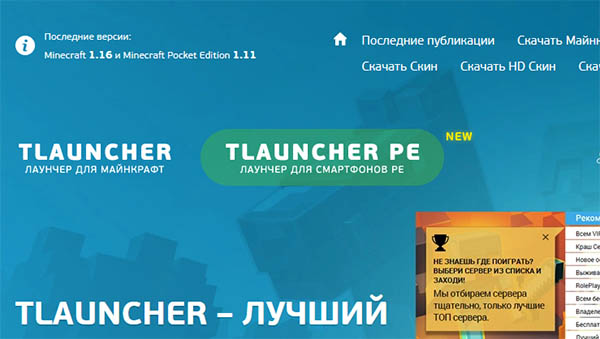
В лаунчере можно бесплатно установить скины для своего персонажа. Создав аккаунт, можно найти на портале много интересного.
Для игры с друзьями через Интернет или по локальной сети нужно скачать и установить программу на свой компьютер. Регистрироваться не обязательно. Откройте портал и нажмите на кнопку TLaucher для Майнкрафт. Есть возможность скачать его для телефонов. Установка стандартная.
- Когда клиент установится, нужно ввести любой логин, выбрать версию и нажать на жёлтую кнопку Установить;
![Установите пакет игры на компьютер]()
- После недолгой загрузки нужно выбрать один из серверов, которые предложены в списке выше в главном меню лаунчера;
![Выберите сервер для игры в Майнкрафт]()
- Наведя на него курсором, выберите пункт Зайти на сервер;
- Затем нужно пройти капчу и несложную регистрацию в чате Майнкрафт для сервера;
- Сообщите другу адрес сервера и играйте вместе.
Сервер для игры можно менять. Но делать это необходимо вместе, сообщая друг другу адрес для входа. Таким образом вы сможете поиграть по сети без каких-либо дополнительных программ.
Как играть по локальной сети через TLauncher
Друзей можно позвать в гости для совместной игры. Или сами отправляйтесь в гости с ноутбуком, чтобы подключиться к Wi-Fi друга и играйте вместе. Часто сеть вайфай достаёт до квартиры или дома наших соседей. В этом случае тоже можно устроить посиделки в Minecraft по локальной сети через TLauncher. Чтобы настроить такую сеть:
- Запустите игру (через лончер TLauncher) и создайте новый мир (или откройте существующий);
![Создайте новый мир в TLauncher]()
- Когда карта прогрузится, нажмите клавишу ESC и выберите пункт Открыть для сети;
![Открыть для сети в Майнкрафт]()
- Далее нажмите похожую кнопку Открыть мир для сети;
- Паузу можно отжимать. Слева на экране с игрой появится сообщение: номер порта. В большинстве случае в нём нет необходимости. Но на всякий случай запишите его или запомните;
![Порт для подключения в Minecraft]()
- Затем ваш друг по игре должен запустить лаунчер TLauncher и выбрать Сетевая игра;
- В списке серверов можно увидеть, что игра пытается найти локальные серверы. Под этой записью должен появится сервер вашего друга (или ваш);
![Мир, созданный другом в Minecraft]()
- Выберите его по названию и нажмите внизу кнопку Подключиться.
Если подключение не удаётся, отключите антивирусы и брандмауэр Windows. Они часто блокируют игру по сети. Также стоит попробовать поменяться ролями. Если в первый раз, создавая игру, компьютер друга выступал сервером, создайте игру теперь вы. А он пусть попробует подключиться по этой инструкции (дайте другу ссылку).
Не могу подключиться к другу в Minecraft
Остановимся на теме блокировки сетевой игры Майнкрафт. И рассмотрим подробнее что делать, если не удаётся подключиться к другу. Во первых, вам нужно на время отключить свой антивирус.
- Инструкция для отключения Avast;
- Как временно отключить AVG;
- Временно отключить ESET;
- Как отключить защиту Kaspersky.
Для прочих антивирусов ищите информацию в интернете. Часто мешает игре брандмауэр Windows. Вот инструкция для его отключения на десятой версии.
- Нажмите Win + R и в строке запишите Control. Или нажмите Win + Pause и выберите слева вверху ссылку Панель управления;
![Панель управления в системном окне Windows]()
- Нажмите на пункт Система и безопасность;
- Далее найдите пункт Брандмауэр;
- Слева в меню его параметров нужно нажать на ссылку Включение и отключение;
- На чекбоксах с параметром Отключить нужно поставить флажки в обоих случаях.
![Отключение брандмауэра Windows]()
Теперь снова зайдите в Майнкрафт и создайте сетевую игру с другом в TLauncher. Если возникают проблемы с данным лончером, попробуйте другие.
- Купить официальный Майнкрафт (Java Edition для Windows) за 1 900 рублей можно по этой ссылке;
- В R-Launcher в один клик можно устанавливать читы;
- GID-Minecraft многофункциональный лаунчер;
- FLauncher — здесь тоже есть читы и моды для Minecraft.
Как поиграть с друзьями через Хамачи
Этот способ поиграть в Minecraft пригодится в том случае, если нужно соединиться с игрой друга на большом расстоянии. У вас получится свой отдельный туннель в Интернете, где будет только ваш настроенный кубический мир. Для этого понадобится сама программа, скачайте Hamachi. Она бесплатна. То же нужно будет сделать вашему другу.
- После запуска на экране появится небольшое окно со вкладками. Выберите Сеть;
![Выберите вкладку Сеть в рабочем окне Хамачи]()
- Теперь нужно создать новую. Назовите её, придумайте пароль и повторите его в форме, нажав на кнопку Создать;
![Создание новой сети Хамачи]()
- В окне Хамачи нужно нажать на строку c IPv4 адресом (возле кнопки включения) и отправить его своему другу через Дискорд, Ватсап или любым другим способом;
![IPv4 в окне программы Хамачи]()
- Далее запускаем Майнкрафт и создаём свой мир. Ставим на паузу, чтобы найти кнопку Открыть для сети;
- Номер порта, который отображается на экране необходимо также отправить своим друзьям.
![Номер порта в Майнкрафт]() В результате вы должны переслать такой адрес (пример): 171.23.0.11:54887. То есть ваши IP адрес и номер порта через двоеточие без пробелов;
В результате вы должны переслать такой адрес (пример): 171.23.0.11:54887. То есть ваши IP адрес и номер порта через двоеточие без пробелов; - На другой стороне ваш друг должен выбрать вкладку Сеть в программе Hamachi. И ввести в форме данные, которые вы ему отправили.
Внимательно изучите инструкцию ещё раз, если у вас что-то не получается. Задавайте свои вопросы в комментариях. Ознакомьтесь со способами устранения неполадок при подключении выше. Если требуется более подробное изложение, посмотрите видео о том, как подключиться к друзьям в Minecraft через Hamachi.
Вопросы задавайте в этой группе ВКонтакте. Описать проблему с игрой можно в этом топике.
Источник: nezlop.ru
Как играть по Сети в Minecraft с другом через Tlauncher
Вряд ли в 2022 году можно найти человека ничего не слышавшего про Minecraft. Кубическое творение Маркуса Перссона давно вышло за пределы индустрии, став настоящим феноменом. Потому неудивительно, что поток желающих сыграть в эту игру не иссякает до сих пор. Но при этом далеко не все готовы выложить за официальную версию приличные деньги, особенно сейчас.
На помощь приходит TLauncher — один из самых удобных и сбалансированных лаунчеров с широким функционалом и большим выбором серверов для игры вдвоем. Но как именно сыграть с другом через данное приложение? Подскажем в данном материале.
Способы игры с другом через TLauncher
Играть офлайн по Local Network
Для начала необходимо установить сам TLauncher, зарегистрировать аккаунт и загрузить нужную версию Minecraft. Здесь же можно выбрать уже готовый сервер, либо настроить соответствующим образом свою собственную локацию. Если два и более игрока подключены друг к другу через общий Wi-Fi-роутер или одну Сеть, то можно создать одиночный мир для игры по локальной Сети.
Порядок создания LAN-комнаты следующий:
- Зайти в игру и создать собственный мир для одиночной игры;
- Выйти в меню через кнопку ESC;
- Кликнуть на пункт «Открыть для Сети»;
- Запомнить номер сервера и порта;
- На рабочем столе зажать одновременно Win+R или открыть «Пуск»;
- В загрузившемся окне нужно вписать «cmd» и нажать ОК;
- После появления командной строки необходимо набрать команду ipconfig;
- Затем следует найти строчку IPv4, где и будет прописано значение IP;
- Остальным игрокам необходимо запустить ту же самую версию игры, перейти в режим «Сетевой игры» и открыть «Прямое подключение»;
- В появившемся окне необходимо ввести IP-адрес компа и номер порта;
- Если все сделано правильно, то вы сможете наслаждаться игрой на одном сервере в кампании своих друзей и подруг.
Virtual Server через Hamachi
Однако у большинства людей не всегда есть возможность установить и настроить локальную Сеть. В этом случае на помощь приходит программа Hamachi, которая отлично сочетается с самой TLauncher. Благодаря ей получится создать специальную Сеть, позволяющую игрокам играть вместе, даже если они находятся в разных уголках планеты.
- Всем причастным необходимо скачать и установить на компьютер Hamachi;
- Игрокам следует пройти регистрацию любым удобным способом;
- Одному из геймеров нужно кликнуть по кнопке «Создать новую Сеть»;
- Название Сети и пароль от нее можно выбрать любой, какой пожелаете;
- Затем запускается TLauncher, и устанавливается необходимая версия Minecraft;
- В меню необходимо нажать на пункт «Открыть для Сети». В чате высветится соответствующее уведомление и порт сервера;
- Игроки подсоединяются к созданной Сети, вводя выбранное название и пароль от нее;
- Затем все должны войти в TLauncher и запустить ту же самую версию игры;
- В главном меню следует выбрать пункт «Сетевая игра» и открыть «Прямое подключение»;
- В открывшемся окне требуется ввести IP-адрес из Hamachi и номер порта;
- Наслаждаемся совместной игрой.
Проблемы с подключением
В случае различных ошибок следует проверить настройки TLauncher и Hamachi. У всех игроков должны совпадать версии Minecraft и самих программ. Это же касается и различных модификаций.
— Необходимо подсоединиться к одной Сети Hamachi.
— Запускать лучше версии с иконкой TL, иначе может понадобиться лицензионная версия.
— Из-за некорректных настроек антивирус и брандмауэр часто «ругаются» на Hamachi, что может привести к обрыву соединения. Особенно часто такая проблема встречается у популярных Avast, ESET, Kaspersky и Windows Defender. Перед игрой их лучше отключить полностью.
— В некоторых случаях проблемой может стать слишком длинный никнейм. Поэтому лучше его сократить до приемлемых размеров.
— Если ошибки все еще появляются, то можно удалить обе программы и установить их заново. Это исключит вероятность неправильной установки программ и сбросит уже указанные настройки. В редких случаях потребуется переустановить ОС компьютера, но прибегать к этому не советуем.
Источник: cq.ru
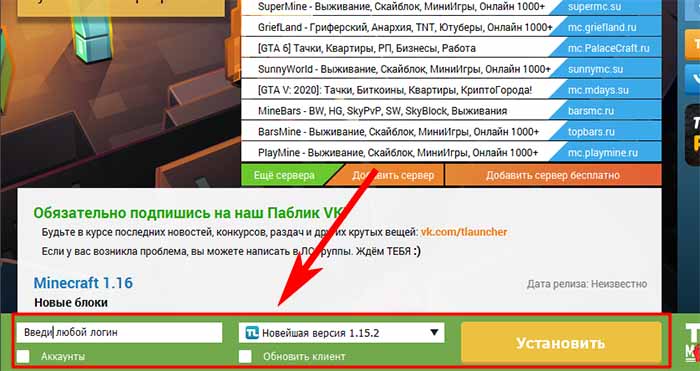
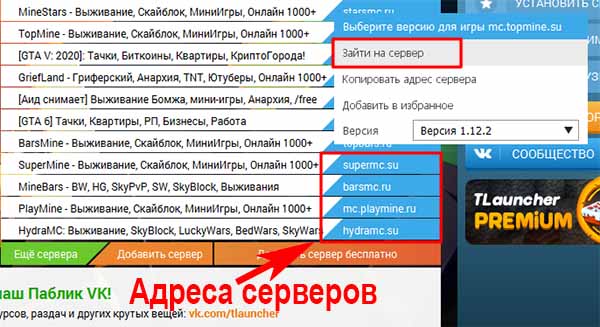

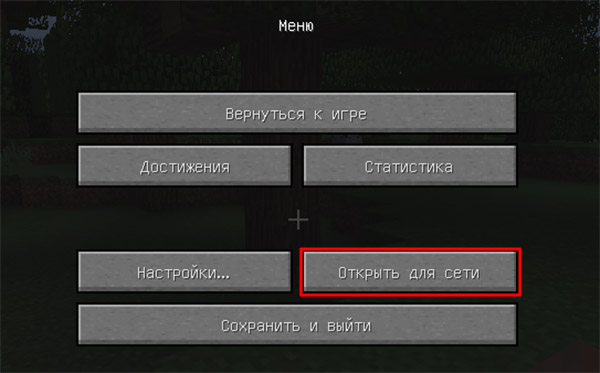
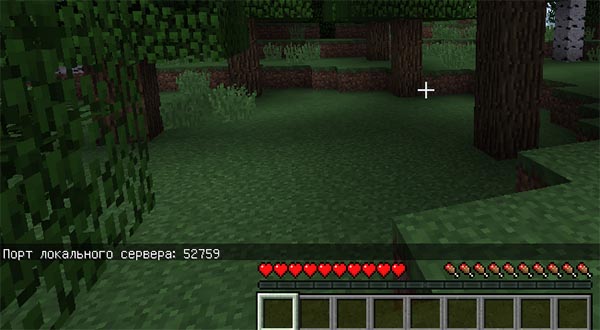

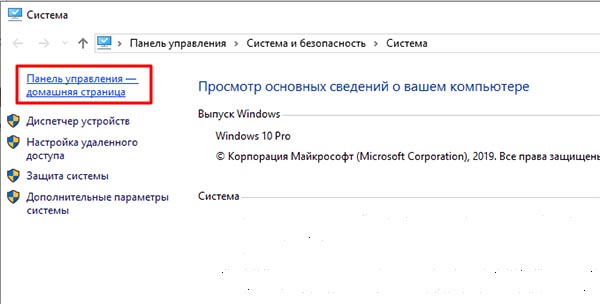
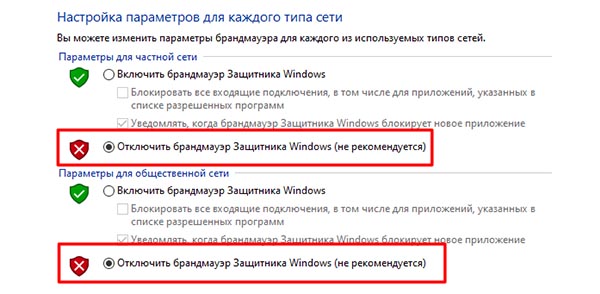
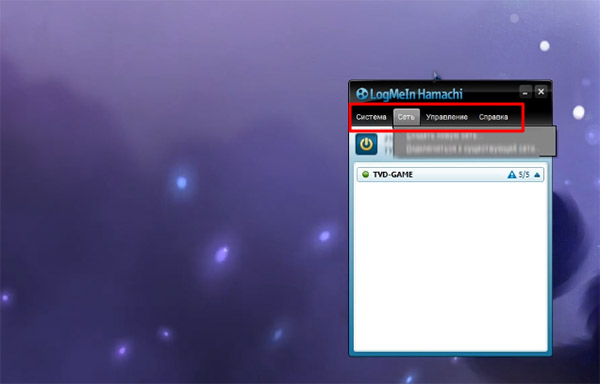
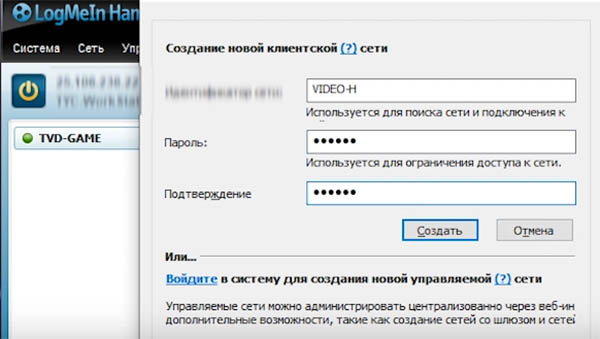
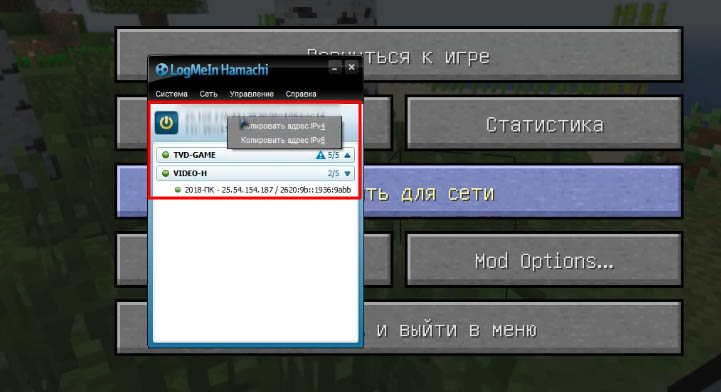
 В результате вы должны переслать такой адрес (пример): 171.23.0.11:54887. То есть ваши IP адрес и номер порта через двоеточие без пробелов;
В результате вы должны переслать такой адрес (пример): 171.23.0.11:54887. То есть ваши IP адрес и номер порта через двоеточие без пробелов;